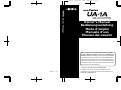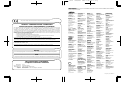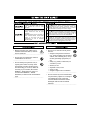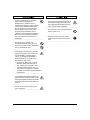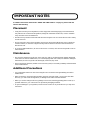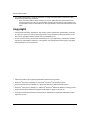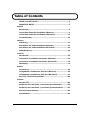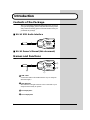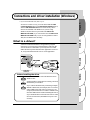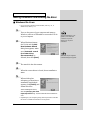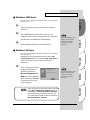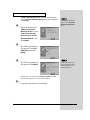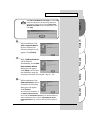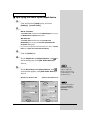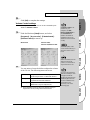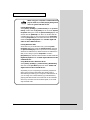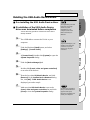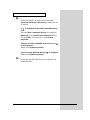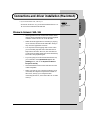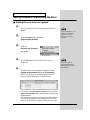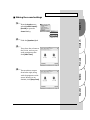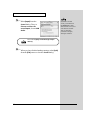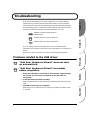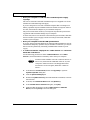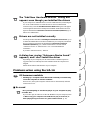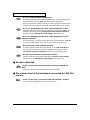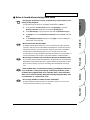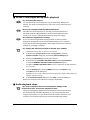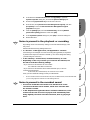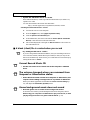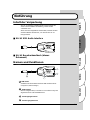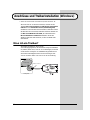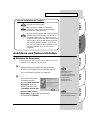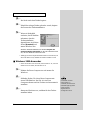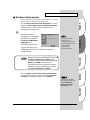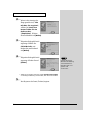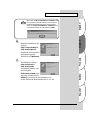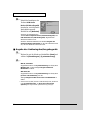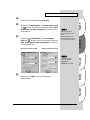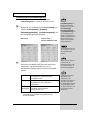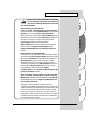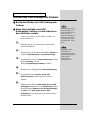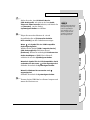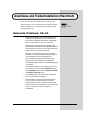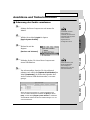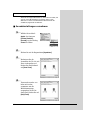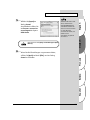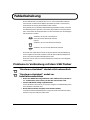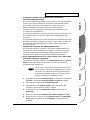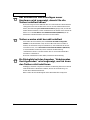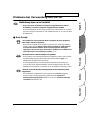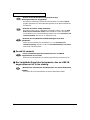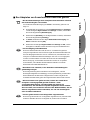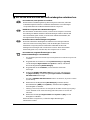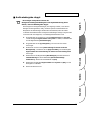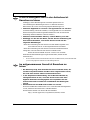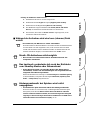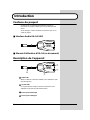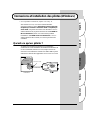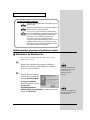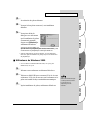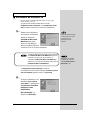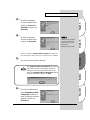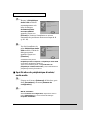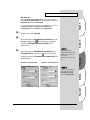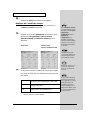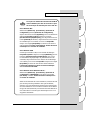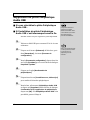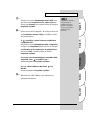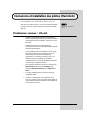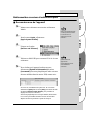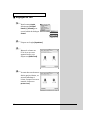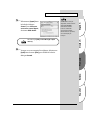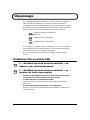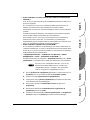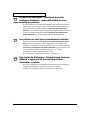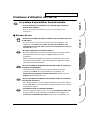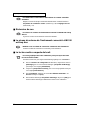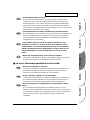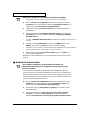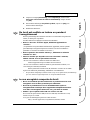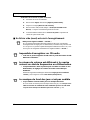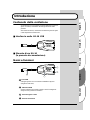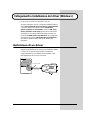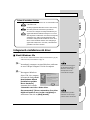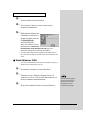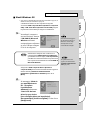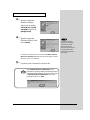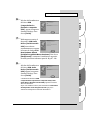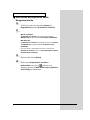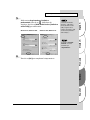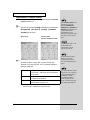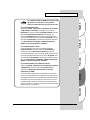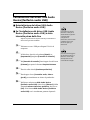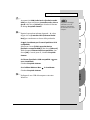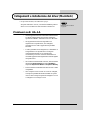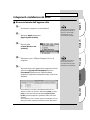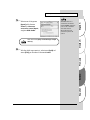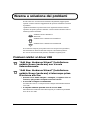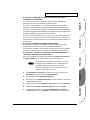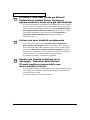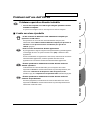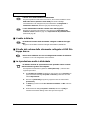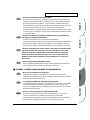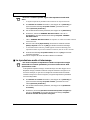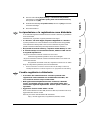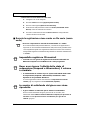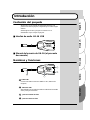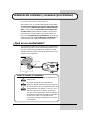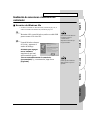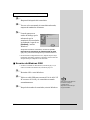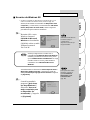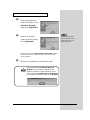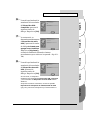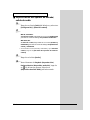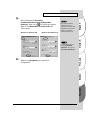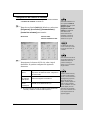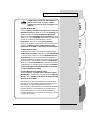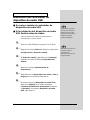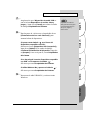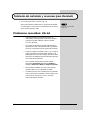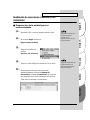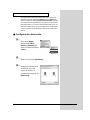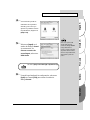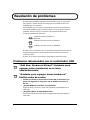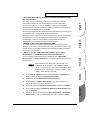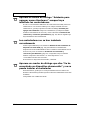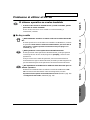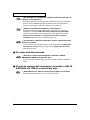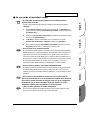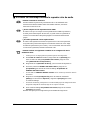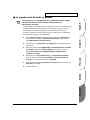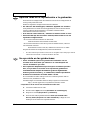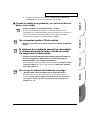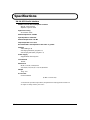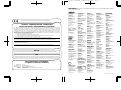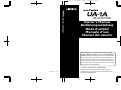Copyright © 2001 ROLAND CORPORATION
All rights reserved. No part of this publication may be
reproduced in any form without the written permission of
ROLAND CORPORATION.
Owner’s Manual
Owner’s Manual
Bedienungsanleitung
Mode d’emploi
Manuale d’uso
Manual del usuario
To resize thickness, move all items on the front cover to left or right
Before using this unit, carefully read the sections entitled:
“USING THE UNIT SAFELY” (P. 3, 4)
and
“IMPORTANT
NOTES” (P. 5)
. These sections provide important information
concerning the proper operation of the unit. Additionally, in
order to feel assured that you have gained a good grasp of
every feature provided by your new unit, this manual should
be read in its entirety. The manual should be saved and kept
on hand as a convenient reference.
02784990 2*KG

Information
When you need repair service, call your nearest EDIROL/Roland Service Center or authorized EDIROL/Roland distributor
in your country as shown below.
U. S. A. / CANADA
EDIROL Corporation North
America
425 Sequoia Drive, Suite 114
Bellingham, WA 98226
U. S. A.
TEL: (360) 594-4276
FAX: (360) 594-4271
http://www.edirol.com/
AUSTRALIA
EDIROL Australia Pty. Ltd.
72 Central Avenue
Oak Flats NSW 2529
AUSTRALIA
TEL: (02) 4257 9091
http://www.edirol.com.au
EUROPE
EDIROL (Europe) Ltd.
Studio 3.4 114 Power Road
London W4 5PY
U. K.
TEL: +44 (0)20 8747 5949
FAX:+44 (0)20 8747 5948
http://www.edirol.com/europe
Deutschland
TEL: 0700 33 47 65 20
France
TEL: 0810 000 371
Italia
TEL: 02 93778329
As of January 1, 2002 (EDIROL-1)
EGYPT
Al Fanny Trading Office
9, EBN Hagar A1 Askalany Street,
ARD E1 Golf, Heliopolis,
Cairo 11341, EGYPT
TEL: 20-2-417-1828
REUNION
Maison FO - YAM Marcel
25 Rue Jules Hermann,
Chaudron - BP79 97 491
Ste Clotilde Cedex,
REUNION ISLAND
TEL: (0262) 218-429
SOUTH AFRICA
That Other Music Shop
(PTY) Ltd.
11 Melle St., Braamfontein,
Johannesbourg, SOUTH AFRICA
P.O.Box 32918, Braamfontein 2017
Johannesbourg, SOUTH AFRICA
TEL: (011) 403 4105
Paul Bothner (PTY) Ltd.
17 Werdmuller Centre,
Main Road, Claremont 7708
SOUTH AFRICA
P.O.BOX 23032, Claremont 7735,
SOUTH AFRICA
TEL: (021) 674 4030
AFRICAAFRICA
HONG KONG
Tom Lee Music Co., Ltd.
Service Division
22-32 Pun Shan Street, Tsuen
Wan, New Territories,
HONG KONG
TEL: 2415 0911
ASIA
INDIA
Rivera Digitec (India) Pvt. Ltd.
409, Nirman Kendra Mahalaxmi
Flats Compound Off. Dr. Edwin
Moses Road, Mumbai-400011,
INDIA
TEL: (022) 498 3079
CHILE
Comercial Fancy II S.A.
Rut.: 96.919.420-1
Nataniel Cox #739, 4th Floor
Santiago - Centro, CHILE
TEL: (02) 688-9540
PERU
VIDEO Broadcast S.A.
Portinari 199 (ESQ. HALS)
San Borja, Lima 41
REP. OF PERU
TEL: (01) 4758226
INDONESIA
PT Citra IntiRama
J1. Cideng Timur No. 15J-150
Jakarta Pusat
INDONESIA
TEL: (021) 6324170
MALAYSIA
BENTLEY MUSIC SDN BHD
140 & 142, Jalan Bukit Bintang
55100 Kuala Lumpur,MALAYSIA
TEL: (03) 2144-3333
PHILIPPINES
G.A. Yupangco & Co. Inc.
339 Gil J. Puyat Avenue
Makati, Metro Manila 1200,
PHILIPPINES
TEL: (02) 899 9801
KOREA
Cosmos Corporation
1461-9, Seocho-Dong,
Seocho Ku, Seoul, KOREA
TEL: (02) 3486-8855
SINGAPORE
CRISTOFORI MUSIC PTE
LTD
Blk 3014, Bedok Industrial Park E,
#02-2148, SINGAPORE 489980
TEL: 243 9555
TAIWAN
ROLAND TAIWAN
ENTERPRISE CO., LTD.
Room 5, 9fl. No. 112 Chung Shan
N.Road Sec.2, Taipei, TAIWAN,
R.O.C.
TEL: (02) 2561 3339
THAILAND
Theera Music Co. , Ltd.
330 Verng NakornKasem, Soi 2,
Bangkok 10100, THAILAND
TEL: (02) 2248821
VIETNAM
Saigon Music
138 Tran Quang Khai St.,
District 1
Ho Chi Minh City
VIETNAM
TEL: (08) 844-4068
ARGENTINA
Instrumentos Musicales S.A.
Av.Santa Fe 2055
(1123) Buenos Aires
ARGENTINA
TEL: (011) 4508-2700
BRAZIL
Roland Brasil Ltda
Rua San Jose, 780 Sala B
Parque Industrial San Jose
Cotia - Sao Paulo - SP, BRAZIL
TEL: (011) 4615 5666
NEW ZEALAND
Roland Corporation Ltd.
32 Shaddock Street, Mount Eden,
Auckland, NEW ZEALAND
TEL: (09) 3098 715
AUSTRALIA/
NEW ZEALAND
CENTRAL/LATIN
AMERICA
MEXICO
Casa Veerkamp, s.a. de c.v.
Av. Toluca No. 323, Col. Olivar
de los Padres 01780 Mexico D.F.
MEXICO
TEL: 668-0480
VENEZUELA
Musicland Digital C.A.
Av. Francisco de Miranda,
Centro Parque de Cristal, Nivel
C2 Local 20 Caracas
VENEZUELA
TEL: (212) 285-8586
URUGUAY
Todo Musica S.A.
Francisco Acuna de Figueroa 1771
C.P.: 11.800
Montevideo, URUGUAY
TEL: (02) 924-2335
DENMARK
Roland Scandinavia A/S
Nordhavnsvej 7, Postbox 880,
DK-2100 Copenhagen
DENMARK
TEL: (039)16 6200
FRANCE
Roland France SA
4, Rue Paul Henri SPAAK,
Parc de l'Esplanade, F 77 462 St.
Thibault, Lagny Cedex FRANCE
TEL: 01 600 73 500
FINLAND
Roland Scandinavia As,
Filial Finland
Lauttasaarentie 54 B
Fin-00201 Helsinki, FINLAND
TEL: (9) 682 4020
GERMANY
Roland Elektronische
Musikinstrumente HmbH.
Oststrasse 96, 22844 Norderstedt,
GERMANY
TEL: (040) 52 60090
HUNGARY
Intermusica Ltd.
Warehouse Area ‘DEPO’ Pf.83
H-2046 Torokbalint, HUNGARY
TEL: (23) 511011
AUSTRIA
Roland Austria GES.M.B.H.
Siemensstrasse 4, P.O. Box 74,
A-6063 RUM, AUSTRIA
TEL: (0512) 26 44 260
BELGIUM/HOLLAND/
LUXEMBOURG
Roland Benelux N. V.
Houtstraat 3, B-2260, Oevel
(Westerlo) BELGIUM
TEL: (014) 575811
EUROPE
GREECE
STOLLAS S.A.
Music Sound Light
155, New National Road
Patras 26442, GREECE
TEL: (061) 43-5400
IRELAND
Roland Ireland
Audio House, Belmont Court,
Donnybrook, Dublin 4.
Republic of IRELAND
TEL: (01) 2603501
ITALY
Roland Italy S. p. A.
Viale delle Industrie 8,
20020 Arese, Milano, ITALY
TEL: (02) 937-78300
NORWAY
Roland Scandinavia Avd.
Kontor Norge
Lilleakerveien 2 Postboks 95
Lilleaker N-0216 Oslo
NORWAY
TEL: 273 0074
PORTUGAL
Tecnologias Musica e Audio,
Roland Portugal, S.A.
Cais Das Pedras, 8/9-1 Dto
4050-465 PORTO
PORTUGAL
TEL: (022) 608 00 60
POLAND
P. P. H. Brzostowicz
UL. Gibraltarska 4.
PL-03664 Warszawa POLAND
TEL: (022) 679 44 19
RUSSIA
MuTek
3-Bogatyrskaya Str. 1.k.l
107 564 Moscow, RUSSIA
TEL: (095) 169 5043
SPAIN
Roland Electronics
de España, S. A.
Calle Bolivia 239, 08020
Barcelona, SPAIN
TEL: (93) 308 1000
SWITZERLAND
Roland (Switzerland) AG
Musitronic AG
Gerberstrasse 5, Postfach,
CH-4410 Liestal, SWITZERLAND
TEL: (061) 927-8383
SWEDEN
Roland Scandinavia A/S
SWEDISH SALES OFFICE
Danvik Center 28, 2 tr.
S-131 30 Nacka SWEDEN
TEL: (08) 702 0020
UKRAINE
TIC-TAC
Mira Str. 19/108
P.O. Box 180
295400 Munkachevo, UKRAINE
TEL: (03131) 414-40
UNITED KINGDOM
Roland (U.K.) Ltd.
Atlantic Close, Swansea
Enterprise Park, SWANSEA
SA7 9FJ,
UNITED KINGDOM
TEL: (01792) 700139
ROMANIA
FBS LINES
Piata Libertatii 1,
RO-4200 Gheorgheni
TEL: (066) 164-609
BAHRAIN
Moon Stores
No.16, Bab Al Bahrain Avenue,
P.O.Box 247, Manama 304,
State of BAHRAIN
TEL: 211 005
ISRAEL
Halilit P. Greenspoon &
Sons Ltd.
8 Retzif Ha’aliya Hashnya St.
Tel-Aviv-Yafo ISRAEL
TEL: (03) 6823666
JORDAN
AMMAN Trading Agency
245 Prince Mohammad St.,
Amman 1118, JORDAN
TEL: (06) 464-1200
KUWAIT
Easa Husain Al-Yousifi
Abdullah Salem Street,
Safat, KUWAIT
TEL: 243-6399
LEBANON
A. Chahine & Fils
Gerge Zeidan St., Chahine Bldg.,
Achrafieh, P.O.Box: 16-5857
Beirut, LEBANON
TEL: (01) 20-1441
CYPRUS
Radex Sound Equipment Ltd.
17, Diagorou Street, Nicosia,
CYPRUS
TEL: (02) 66-9426
IRAN
MOCO, INC.
No.41 Nike St., Dr.Shariyati Ave.,
Roberoye Cerahe Mirdamad
Tehran, IRAN
TEL: (021) 285-4169
MIDDLE EAST
QATAR
Badie Studio & Stores
P.O. Box 62,
Doha, QATAR
TEL: 423554
SAUDI ARABIA
aDawliah Universal
Electronics APL
Corniche Road, Aldossary Bldg.,
1st Floor, Alkhobar,
SAUDI ARABIA
P.O.Box 2154, Alkhobar 31952
SAUDI ARABIA
TEL: (03) 898 2081
SYRIA
Technical Light & Sound
Center
Bldg. No. 47,
Khaled Ebn Al Walid St.
Damascus, SYRIA
TEL: (011) 221-1230
TURKEY
Barkat Muzik aletleri ithalat
ve ihracat Ltd Sti
Siraselviler Caddesi Siraselviler
Pasaji No:74/20
Taksim - Istanbul, TURKEY
TEL: (0212) 2499324
U.A.E.
Zak Electronics & Musical
Instruments Co. L.L.C.
Zabeel Road, Al Sherooq Bldg.,
No. 14, Grand Floor, Dubai, U.A.E.
TEL: (04) 3360715
CHINA
Beijing Xinghai Musical
Instruments Co., Ltd.
6 Huangmuchang Chao Yang
District, Beijing, CHINA
TEL: (010) 6774 7491
Shanghai Xingtong Acoustics
Equipment CO.,Ltd.
5F. No.1500 Pingliang Road
New East Club Plaza, Shanghai,
CHINA
TEL: (021) 5580-0800
To resize thickness, move all items on the front cover to left or right
This product complies with the requirements of European Directive 89/336/EEC.
For EU Countries
For Canada
This Class B digital apparatus meets all requirements of the Canadian Interference-Causing Equipment Regulations.
Cet appareil numérique de la classe B respecte toutes les exigences du Règlement sur le matériel brouilleur du Canada.
NOTICE
AVIS
For the USA
FEDERAL COMMUNICATIONS COMMISSION
RADIO FREQUENCY INTERFERENCE STATEMENT
This equipment has been tested and found to comply with the limits for a Class B digital device, pursuant to Part 15 of the
FCC Rules. These limits are designed to provide reasonable protection against harmful interference in a residential
installation. This equipment generates, uses, and can radiate radio frequency energy and, if not installed and used in
accordance with the instructions, may cause harmful interference to radio communications. However, there is no guarantee
that interference will not occur in a particular installation. If this equipment does cause harmful interference to radio or
television reception, which can be determined by turning the equipment off and on, the user is encouraged to try to correct the
interference by one or more of the following measures:
– Reorient or relocate the receiving antenna.
– Increase the separation between the equipment and receiver.
– Connect the equipment into an outlet on a circuit different from that to which the receiver is connected.
– Consult the dealer or an experienced radio/TV technician for help.
This device complies with Part 15 of the FCC Rules. Operation is subject to the following two conditions:
(1) This device may not cause harmful interference, and
(2) This device must accept any interference received, including interference that may cause undesired operation.
Tested To Comply With FCC Standards
FOR HOME OR OFFICE USE
Unauthorized changes or modification to this system can void the users authority to operate this equipment.
This equipment requires shielded interface cables in order to meet FCC class B Limit.
For the USA
DECLARATION OF CONFORMITY
Compliance Information Statement
Model Name :
Type of Equipment :
Responsible Party :
Address :
Telephone :
UA-1A
USB Audio Interface
Edirol Corporation North America
425 Sequoia Drive, Suite 114, Bellingham, WA 98226
(360) 594-4276
Seite wird geladen ...
Seite wird geladen ...
Seite wird geladen ...
Seite wird geladen ...
Seite wird geladen ...
Seite wird geladen ...
Seite wird geladen ...
Seite wird geladen ...
Seite wird geladen ...
Seite wird geladen ...
Seite wird geladen ...
Seite wird geladen ...
Seite wird geladen ...
Seite wird geladen ...
Seite wird geladen ...
Seite wird geladen ...
Seite wird geladen ...
Seite wird geladen ...
Seite wird geladen ...
Seite wird geladen ...
Seite wird geladen ...
Seite wird geladen ...
Seite wird geladen ...
Seite wird geladen ...
Seite wird geladen ...
Seite wird geladen ...
Seite wird geladen ...
Seite wird geladen ...

Español Italiano Français Deutsch English
31
Einführung
Inhalt der Verpackung
Die UA-1A-Packung enthält folgende Artikel. Prüfen Sie
sofort nach dem Öffnen der Packung, ob alle Artikel
vorhanden sind.
Wenn einer der aufgeführten Artikel fehlt, nehmen Sie bitte
mit dem Händler Kontakt auf, von dem Sie das UA-1A
bezogen haben.
■ UA-1A USB Audio Interface
fig.UA1A
■ UA-1A Benutzerhandbuch (dieses
Dokument)
Namen und Funktionen
fig.UA1Afunc
USB-Kabel
Verbinden Sie dieses Kabel mit dem USB-Anschluss Ihres
Computers. (600 mm Länge.)
USB-Anzeige
Diese Anzeige leuchtet, wenn das UA-1A an Ihren Computer
angeschlossen ist und betriebsbereit ist.
Line-Eingangsbuchsen
Line-Ausgangsbuchsen
1
2
3
4

32
Anschlüsse und Treiberinstallation (Windows)
* Wenn Sie ein Macintosh-Anwender sind, lesen Sie bitte S. 44.
Bevor Sie das UA-1A benutzen können, müssen Sie die
Treiber USB Composite Device (USB-Gerät), USB Human
Interface sowie USB Audio Device (USB-Audiogerät)
installieren. Diese Treiber sind in Windows enthalten. Wenn
Sie Windows 98 verwenden, befinden sich diese Treiber auf
der Microsoft Windows CD-ROM, Sie sollten daher die
Microsoft Windows CD-ROM bereithalten. Wenn Sie
Windows Me oder 2000 einsetzen, ist die CD-ROM nicht
erforderlich.
Was ist ein Treiber?
Ein Treiber ist Software, die es einem
Anwendungsprogramm, das auf Ihrem Computer installiert
ist, erlaubt, Daten zum/vom UA-1A zu übertragen, wenn das
Gerät an Ihren Computer via USB-Kabel angeschlossen ist.
Der Treiber überträgt die Daten der Anwendung an das
UA-1A sowie die Daten vom UA-1A an die Anwendung.
fig.P10-1
Anwendung
USB-
Tr ei ber
USB-Anschluss
Computer
USB-Kabel
USB AUDIO INTERFACE

33
Español Italiano Français Deutsch English
Anschlüsse und Treiberinstallation (Windows)
Anschlüsse und Treiberinstallation
■ Windows Me-Anwender
* Wenn Sie Windows 2000 verwenden, lesen Sie bitte S. 34, wenn Sie
Windows 98 verwenden, lesen Sie bitte S. 35.
1
Schalten Sie Ihren Computer ein und starten Sie
Windows. Verwenden Sie ein USB-Kabel, um das
UA-1A mit Ihrem Computer zu verbinden.
fig.02-03.e
2
Wenn Windows das UA-
1A erkennt und der
Assistent Neue Hardware
hinzufügen erscheint,
achten Sie darauf, dass
"Automatisch nach dem
besten Treiber suchen
(Empfohlen)" ausgewählt ist und klicken
anschließend auf [Weiter].
Vor der Installation des Treibers
Das UA-1A kann unter Windows 95 oder Windows
NT nicht verwendet werden.
Wenn noch andere Windows-Programme
ausgeführt werden, sollten Sie diese beenden,
bevor Sie Ihre Arbeit fortsetzen.
Wenn Sie mehrere Roland USB-Geräte gleichzeitig
an Ihren Computer anschließen (z.B. das UA-1A
und andere USB-Geräte, wie z.B. das UA-100G),
trennen Sie das UA-100G oder andere Geräte vom
USB-Anschluss, bevor Sie den Treiber installieren.
Wenn Sie den Treiber installieren, während das
UA-100G oder andere Geräte angeschlossen sind,
wird die Installation eventuell nicht korrekt
ausgeführt.
Um Schäden an Ihren
Lautsprechern zu
vermeiden, drehen Sie die
Lautstärkeregelung dieses
Geräts und aller
angeschlossenen
Audiogeräte zurück.
Es kann einige Zeit dauern, bis
dieses Dialogfeld erscheint

34
Anschlüsse und Treiberinstallation (Windows)
3
Die Suche nach dem Treiber beginnt.
4
Sobald der richtige Treiber gefunden wurde, beginnt
der Prozess der Treiberinstallation.
fig.02-04.e
5
Wenn ein Dialogfeld
erscheint, das Sie darüber
informiert, dass die
Treiberinstallation
abgeschlossen ist, klicken
Sie auf [Beenden] und
starten Windows neu.
Nach der Treiberinstallation lesen Sie bitte Angabe des
Audioeingabe/Ausgabegeräts (S. 38) und wählen das Gerät
aus, das von Windows verwendet wird.
* Abhängig von Ihrer Computerinstallation kann es etwas dauern, bis
das Gerät erkannt wird, nachdem der Treiber installiert wurde.
■ Windows 2000-Anwender
* Wenn Sie Windows Me verwenden, lesen Sie bitte S. 33, wenn Sie
Windows 98 verwenden, lesen Sie bitte S. 35.
1
Schalten Sie Ihren Computer ein und starten Sie
Windows.
2
Schließen Sie das UA-1A an Ihren Computer mit
einem USB-Kabel an. Das UA-1A wird vom
Computer erkannt und der Treiber wird automatisch
installiert.
3
Starten sie Windows neu, nachdem Sie den Treiber
installiert haben.
Um Schäden an Ihren
Lautsprechern zu
vermeiden, drehen Sie die
Lautstärkeregelung dieses
Geräts und aller
angeschlossenen
Audiogeräte zurück.

35
Español Italiano Français Deutsch English
Anschlüsse und Treiberinstallation (Windows)
■ Windows 98-Anwender
* Wenn Sie Windows Me verwenden, lesen Sie bitte S. 33, wenn Sie
Windows 2000 verwenden, lesen Sie bitte S. 34.
Vor dem USB Audio Device (USB-Audiogerät) muss der
Treiber für USB Composite Device (USB-Verbundgerät)
installiert werden. Gehen Sie bei der Installation wie
anschließend beschrieben vor.
fig.02-05.e
1
Schalten Sie Ihren
Computer ein und starten
Sie Windows. Legen Sie
die Microsoft Windows
CD-ROM in Ihr
CD-ROM-Laufwerk ein
und verwenden Sie ein
USB-Kabel, um das UA-1A an Ihren Computer
anzuschließen.
Das Gerät USB Composite Device (USB-Verbundgerät)
wird automatisch erkannt, und das Dialogfeld Hardware-
Assistent wird angezeigt. Klicken Sie auf [Weiter].
Um Schäden an Ihren
Lautsprechern zu
vermeiden, drehen Sie die
Lautstärkeregelung dieses
Geräts und aller
angeschlossenen
Audiogeräte zurück.
Da einige Computer beim Kauf bereits den Inhalt
der Microsoft Windows CD-ROM auf der
Festplatte speichern, befand sich die Microsoft
Windows CD-ROM eventuell nicht im
Lieferumfang Ihres PCs. Wenn das der Fall ist,
benötigen Sie für die Installation des Treibers
keine Microsoft Windows CD-ROM.
Wenn dieses Dialogfeld
nicht angezeigt wird, lesen
Sie bitte Probleme in
Verbindung mit dem
USB-Treiber (S. 48).

36
Anschlüsse und Treiberinstallation (Windows)
fig.2-06.e
2
Wenn in der Anzeige die
Frage gestellt wird, "Wie
möchten Sie vorgehen?,
wählen Sie "Nach dem
besten Treiber für das
Gerät suchen.
"(Empfohlen)" Klicken
Sie anschließend auf [Weiter].
fig.02-07.e
3
Folgendes Dialogfeld wird
angezeigt: Wählen Sie
CD-ROM-Gerät, und
klicken Sie anschließend
auf [Weiter] .
fig.02-08.e
4
Folgendes Dialogfeld wird
angezeigt. Klicken Sie auf
[Weiter].
* Abhängig von Ihrem System kann sich die Position des Treibers
von der obigen Abbildung unterscheiden, aber das ist kein Problem.
5
Das Kopieren der Datei (Treiber) beginnt.
In Schritt 4, zeigt der
Bildschirm die Meldung
"Die Treiberdatei für
folgendes Gerät wird
gesucht: USB
Audio-Gerät."

37
Español Italiano Français Deutsch English
Anschlüsse und Treiberinstallation (Windows)
fig.02-10.e
6
Sobald die Installation des
Treibers
USB Composite Device
(USB-Verbundgerät)
beendet ist, wird folgendes
Dialogfeld angezeigt.
Klicken Sie auf [Beenden].
fig.02-13.e
7
Anschließend wird das
USB Audio Device
(USB-Audiogerät)
automatisch erkannt, und
das Dialogfeld
Hardware-Assistent wird
angezeigt. Klicken Sie auf
[Weiter], und setzen Sie die Installation wie
in den Schritten 2--5 beschrieben fort (S. 36 – 36).
Wenn sich die Microsoft Windows CD-ROM nicht
im CD-ROM-Laufwerk befindet, wird eventuell
folgendes Dialogfeld angezeigt. In diesem Fall
legen Sie dieMicrosoft Windows CD-ROM in das
CD-ROM-Laufwerk ein und klicken auf [OK].
fig.02-09.e

38
Anschlüsse und Treiberinstallation (Windows)
fig.02-14.e
8
Sobald die Installation des
Treibers USB Audio
Device (USB-Audiogerät)
beendet ist, wird folgendes
Dialogfeld angezeigt.
Klicken Sie auf [Beenden].
Damit ist die Installation der
Treiber USB Composite Device (USB-Verbundgerät) und
USB Audio Device (USB-Audiogerät) abgeschlossen.
Starten Sie Windows neu.
Nach der Treiberinstallation lesen Sie bitte Angabe des
Audioeingabe/Ausgabegeräts (S. 38) und wählen das Gerät
aus, das von Windows verwendet wird.
■ Angabe des Audioeingabe/Ausgabegeräts
1
Klicken Sie auf die Windows-Schaltfläche [Start] und
wählen Sie[Einstellungen] - [Systemsteuerung].
2
Win 98 / Win 98SE
Doppelklicken Sie in der Systemsteuerung auf das Symbol
[Multimedia], um das Dialogfeld Eigenschaften für
Multimedia zu öffnen.
Win 2000 / Me
Doppelklicken Sie in der Systemsteuerung auf das Symbol
[Sounds und Multimedia], um das
DialogfeldEigenschaften für Sounds und Multimedia zu
öffnen.
* Wenn Sie kein Symbol [Sounds und Multimedia] sehen, klicken Sie
in der Systemsteuerung auf [View all Control Panel
Options] (Alle Optionen der Systemsteuerung anzeigen).

39
Español Italiano Français Deutsch English
Anschlüsse und Treiberinstallation (Windows)
3
Klicken Sie auf die Registerkarte [Audio].
4
Klicken Sie bei Wiedergabe unterBevorzugtes Gerät
auf . Klicken Sie in der angezeigten Liste auf [USB
Audio Device (USB-Audiogerät) ], um dieses Gerät
auszuwählen.
5
Klicken Sie bei Wiedergabe unter Bevorzugtes
Gerät auf . Klicken Sie in der angezeigten Liste auf
[USB Audio Device (USB-Audiogerät) ], um dieses
Gerät auszuwählen.
Windows 98 / Windows 98SE Windows 2000 /Windows Me
fig.02-15.e
6
Klicken Sie auf [OK], um die Konfiguration
abzuschließen.
Abhängig von Ihrem
System wird USB Audio
Device
(USB-Audiogerät) eine
zusätzliche Ziffer anzeigen,
z.B. "USB Audio-Gerät (1)."
Es ist nicht möglich,
auf die Schaltfläche
"Erweitert" für
"Aufnahme" zu klicken.

40
Anschlüsse und Treiberinstallation (Windows)
Einstellung der Lautstärkeregelung
Die Ausgabelautstärke des UA-1A kann mit der
Lautstärkeregelung von Windows gesteuert werden.
1
Klicken Sie auf die Windows-Schaltfläche[Start] und
wählen Sie [Programme] - [Zubehör] -
[Unterhaltungsmedien] - [Lautstärkeregelung], um
die Lautstärkeregelung aufzurufen.
Windows Me Windows 2000/
Windows 98/Windows 98SE
fig.02-17.e
2
Sie können den Regler nach oben oder nach unten
verschieben, um die Lautstärke des UA-1A
anzupassen. Folgende Optionen können eingestellt
werden.
*1 Wenn die Wiedergabe der CD durch die Anpassung der
Lautstärke nicht verändert wird, ändern Sie die
WAVE-Lautstärke.
WAVE Passt die Lautstärke an, die vom Audio-
Ausgabegerät "USB Audio-Gerät"
ausgegeben wird.
SW Synth Passt die Lautstärke des Software-
Synthesizer an, der in Windows
integriert ist.
CD-
Wiedergabe
Passt die "CD-Musik"-Lautstärke des
CD-ROM-Laufwerks Ihres
Computers an. (*1)
Wenn die
Lautstärkeregelung auf
Ihrem Computer nicht
installiert ist, verwenden
Sie Anwendungen
hinzufügen/entfernen in
der Systemsteuerung, um
sie zu installieren. Um
Details zur Installation zu
erhalten, lesen Sie bitte das
Benutzerhandbuch für
Windows oder rufen die
Windows-Hilfe auf.
Die Audioqualität des UA-
1A wird besser, wenn Sie
die Lautstärke-Pegel
erhöhen.
Wenn "Ton aus" aktiviert
ist oder wenn der
Schieberegler ganz unten
ist, wird aus dem UA-1A
kein Sound ausgegeben.
Wenn Sie mit Windows
2000 arbeiten und
"CD-Player" nicht
angezeigt wird, prüfen Sie
die Option in [Digitale
CD-Wiedergabe], "Digitale
CD-Wiedergabe für den
CD-Player aktivieren," wie
im folgenden Hinweis
erklärt wird.

41
Español Italiano Français Deutsch English
Anschlüsse und Treiberinstallation (Windows)
Wenn Sie das CD-ROM-Gerät Ihres Computers
für das Abspielen einer Audio-CD verwenden
oder wenn Sie Hintergrundmusik für Spiele mit
dem UA-1A abspielen
Bei Verwendung von Windows Me:
Wählen Sie [Start] - [Einstellungen] - [Systemsteuerung].
Doppelklicken Sie in der Systemsteuerung auf das Symbol
[System], um das DialogfeldSystemeigenschaften zu
öffnen. Klicken Sie auf das Register [Geräte-Manager] und
doppelklicken Sie auf das Symbol [CD-ROM]. Doppelklicken
Sie auf das von Ihnen verwendete CD-ROM-Laufwerk
unterhalb des Symbols und öffnen Sie dessen
Eigenschaften. Klicken Sie auf das Register
[Eigenschaften] und aktivieren Sie das Kontrollkästchen,
das sich neben der Digitale CD-Wiedergabe-Option "
Digitale CD-Wiedergabe für den CD-Player aktivieren"
befindet.
Bei Verwendung von Windows 2000
Gehen Sie so vor, wie für Windows Me beschrieben. Öffnen
Sie das Dialogfeld Systemeigenschaften. Klicken Sie auf die
Registerkarte [Hardware] und klicken Sie anschließend auf
[Geräte-Manager], um den Geräte-Manager zu öffnen.
Doppelklicken Sie auf das CD-ROM-Laufwerk, das Sie
verwenden, und öffnen Sie die Eigenschaften. Klicken Sie
auf das Register [Eigenschaften] und aktivieren Sie das
Kontrollkästchen, das sich neben der Digitale
CD-Wiedergabe-Option " Digitale CD-Wiedergabe für den
CD-Player aktivieren befindet."
Wenn Sie Windows 98 oder Windows 98 SE verwenden:
Wählen Sie [Start] - [Einstellungen] - [Systemsteuerung] -
[Multimedia], und klicken Sie anschließend auf [CD-Musik].
Anschließend aktivieren Sie "Digitale CD-Wiedergabe für
den CD-Player aktivieren."
Abhängig von Ihrer Computer-Umgebung kann es
vorkommen, dass die Wiedergabe dieser CDs trotzdem nicht
möglich ist. Einzelheiten finden Sie in den Informationen, die
Ihr Computer-Hersteller anbietet. Wenn Sie ein CD-ROM-
Gerät vom PC-Card-Typ (PCMCIA) verwenden, kann die
Wiedergabe von WAVE-Daten oder einer Audio-CD auf dem
CD-ROM-Gerät dazu führen, dass der Sound unterbrochen
wird oder kein Sound erklingt.

42
Anschlüsse und Treiberinstallation (Windows)
Löschen des USB Audiogeräte-Treibers
■ Bei Neuinstallation des USB Audiogeräte-
Treibers
■ Wenn die Installation des USB
Audiogeräte-Treibers vor dem Abschluss
der Installation endete
Gehen Sie wie folgt vor, um den Treiber zu löschen, der
bereits installiert ist.
1
Schließen Sie das UA-1A an Ihren Computer mit
einem USB-Kabel an.
2
Klicken Sie auf die Windows-Schaltfläche [Start] und
wählen Sie[Einstellungen] - [Systemsteuerung].
3
Doppelklicken Sie in der
[Systemsteuerung]
auf das
Symbol [System], um das
DialogfeldSystemeigenschaften zu öffnen.
4
Klicken Sie auf die Registerkarte [Geräte-Manager].
5
Doppelklicken Sie auf[Audio-, Video und
Gamecontroller] um eine Liste der Geräte zu
erhalten.
6
Wählen Sie aus der Liste USB Audio Device (USB-
Audiogerät) und klicken Sie auf [Entfernen]. Klicken
Sie im Dialogfeld Entfernen des Geräts bestätigen
auf [OK]. Wenn USB Audio Device (USB-
Audiogerät) nicht angezeigt wird, arbeiten Sie mit
Schritt 8 weiter.
Die Erklärungen, die Sie an
dieser Stelle finden, sind
für ein durchschnittliches
Windows-System
vorgesehen. Abhängig von
Ihrem Computer kann es
vorkommen, dass einige
der Ordnernamen anders
lauten.
Um Schäden an Ihren
Lautsprechern zu
vermeiden, drehen Sie die
Lautstärkeregelung dieses
Geräts und aller
angeschlossenen
Audiogeräte zurück.

43
Español Italiano Français Deutsch English
Anschlüsse und Treiberinstallation (Windows)
7
Stellen Sie sicher, dass USB Audio Device
(USB-Audiogerät) sich nicht in der Liste Audio,
Video und Gamecontroller befindet, und klicken Sie
auf [Beenden] , um den Dialog
Systemeigenschaften zu schließen.
8
Folgen Sie erneut den Schritten 1. – 4. und
doppelklicken Sie auf [Universeller Serieller
Buscontroller], um die Geräteliste anzuzeigen.
Wenn als Symbol für das USB-kompatible
Gerät angezeigt wird:
Wählen Sie das Symbol [USB Composite Device]
(USB-Verbundgerät) und klicken Sie auf
[Entfernen]. Klicken Sie im Dialogfeld Entfernen des
Geräts bestätigen auf [OK]. Wie in Schritt 7.
schließen Sie nun die Systemeigenschaften.
Wenn kein Symbol für ein USB-kompatibles Gerät
vorhanden ist oder wenn nicht angezeigt wird:
Schließen Sie einfach die Systemeigenschaften.
Wenn Sie Windows Me verwenden und
angezeigt wird:
Schließen Sie einfach die Systemeigenschaften.
9
Trennen Sie das USB-Kabel von Ihrem Computer und
starten Sie Windows neu.
Wenn an diesem Punkt ein
Dialogfeld angezeigt wird,
in dem vorgeschlagen
wird, Windows neu zu
starten, folgen Sie dem
Vorschlag und starten
Ihren Computer neu.

44
Anschlüsse und Treiberinstallation (Macintosh)
* Wenn Sie ein Windows-Anwender sind, lesen Sie bitte S. 32.
Bevor Sie das UA-1A verwenden können, müssen Sie einen
Treiber installieren. UA-1A benutzt einen Treiber, der im
Mac OS enthalten ist.
Bekannte Probleme: UA-1A
• Einige Anwendungen, wie z.B. Metro Series von
Cakewalk und Spark Series von TC Work können
Sound nicht mit 48 kHz aufnehmen/wiedergeben.
Bitte verwenden Sie das UA-1A mit 44.1 kHz.
• Während die Audioanwendung aufnimmt oder
Daten abspielt, schließen Sie das USB-Kabel nicht an
und trennen Sie es nicht vom Gerät. Dies kann dazu
führen, dass die Anwendung abstürzt.
• Sie hören eventuell Sound-Aussetzer und/oder
Rauschen, wenn Sie gleichzeitig Sound aufnehmen
und wiedergeben. Dies ist durch die hohe
CPU-Auslastung bedingt. Das Rauschen sollte
jedoch nicht in der Aufnahme selbst auftreten.
Derartiges Rauschen sollte nur im Wiedergabesignal
vorkommen.
• Wenn Sie den Einsatz von Virtual Sound Canvas 3
planen, müssen Sie die Option [Performance] im
Menü [Setting] wählen und den Expression Mode
auf Response Priority setzen.
• Der Standardtreiber, der mit Mac OS ausgeliefert
wird, ist nicht ASIO-kompatibel.
• Wenn Sie Ihren Computer mit angeschlossenem
UA-1A starten, wird der Computer eventuell
instabil. Starten Sie den Computer in diesem Fall,
bevor Sie das UA-1A anschließen, und verbinden Sie
das UA-1A mit dem Computer nach dem
Hochfahren.
Was ist ein Treiber?
-> S. 32

Español Italiano Français Deutsch English
45
Anschlüsse und Treiberinstallation (Macintosh)
Anschlüsse und Treiberinstallation
■ Erkennung des Geräts veranlassen
1
Schalten Sie Ihren Computer ein und starten Sie
MacOS.
2
Wählen Sie im Menü Apple die Option
[Apple System Profiler].
fig.03-02.e
3
Klicken Sie auf das
Register
[Devices and Volumes].
4
Schließen Sie das UA-1A an Ihren Computer mit
einem USB-Kabel an.
5
Um sicherzustellen, dass der UA-1A erfolgreich
erkannt wird, wählen Sie [Update all information] im
Menü [Commands]. Sie sollten die folgenden drei
Audio-Geräte im USB-Abschnitt sehen, wie unten
gezeigt:
fig.03-04.e
Wenn die Anzeige korrekt ist, war die Installation des
UA-1A-Treibers erfolgreich. Wählen Sie [Quit] im Menü
[File], um den Dialog Apple System Profiler zu schließen.
Anschließend nehmen Sie die Soundeinstellungen vor wie
unten beschrieben.
Um Schäden an Ihren
Lautsprechern zu
vermeiden, drehen Sie die
Lautstärkeregelung dieses
Geräts und aller
angeschlossenen
Audiogeräte zurück.
Achten Sie darauf, alle
aktuell ausgeführten
Anwendungen zu
schließen, bevor Sie den
Anschluss herstellen.

46
Anschlüsse und Treiberinstallation (Macintosh)
Wenn die Anzeige nicht korrekt ist, sollten Sie versuchen, das
UA-1A vom USB-Anschluss zu trennen und ca. zehn
Minuten zu warten. Anschließend wiederholen Sie das
Verfahren, beginnend mit Schritt 4.
■ Soundeinstellungen vornehmen
fig.03-05.e
1
Wählen Sie im Menü
Apple die Optionen
[Control Panels] -
[Sound], um den Dialog
Sound zu öffnen.
2
Klicken Sie auf die Registerkarte [Speakers].
fig.03-06.e
3
Reduzieren Sie die
Lautstärke des UA-1A und
Ihrer Audiogeräte und
klicken Sie anschließend
auf [Start Test].
fig.03-07.e
4
Testsounds werden von
links nach rechts,
zusammen mit der
Bildschirmanzeige,
ausgegeben. Wenn Sie
fertig sind, klicken Sie auf
[Stop Test].

Español Italiano Français Deutsch English
47
Anschlüsse und Treiberinstallation (Macintosh)
fig.03-08.e
5
Wählen Sie [Input] im
Dialog Sound.
Anschließend wählen Sie
in Choose a source for
sound input:die Option
USB Audio.
6
Wenn Sie alle Einstellungen vorgenommen haben,
wählen Sie [Quit] im Menü [File], um den Dialog
Sound zu schließen.
Wenn sie USB Audio nicht
sehen, sollten Sie den
Dialog Sound schließen.
Anschließend stecken Sie
das UA-1A aus und warten
ca. zehn Sekunden.
Versuchen Sie danach, die
Schritte erneut
auszuführen, beginnend
mit Schritt 2.
Aktivieren Sie nicht [Play sound through output
device].

48
Fehlerbehebung
Wenn während der Verwendung des UA-1-A unerwartete Fehler auftreten,
lesen Sie bitte zunächst dieses Kapitel. Es enthält eine Fülle von Hinweisen,
die Ihnen bei der Lösung der Probleme helfen werden.
Die Probleme, die im Abschnitt Fehlerbehebung behandelt werden, sind nach
den Betriebssystemen geordnet, unter denen das Problem eventuell auftreten
kann. Verwenden Sie das Symbol links von der Überschrift, um die benötigten
Informationen zu finden.
Probleme, die sowohl unter Windows
als auch auf dem Macintosh auftreten
können
Probleme, die nur unter Windows auftreten
Probleme, die nur auf dem Macintosh auftreten
Wenn Sie zum ersten Mal mit einem Computer arbeiten oder die Erklärung
einer Vorgehensweise nicht verstehen, lesen Sie bitte im Benutzerhandbuch
Ihres Computers oder Ihres Betriebssystems nach.
Wenn das UA-1A nicht wie erwartet funktioniert, sollten Sie zuerst folgende
Punkte prüfen.
Probleme in Verbindung mit dem USB-Treiber
"Hardware-Assistent" startet nicht automatisch
"Hardware-Assistent" endet vor
Installationsabschluss
• Wenn das USB-Kabel angeschlossen oder entfernt wird, dauert es
ca. 15 Sekunden (oder mehr), bis das UA-1A erkannt wird.
• Ist das USB-Kabel richtig angeschlossen?
Achten Sie darauf, dass das UA-1A und der Computer vorschriftsmäßig durch
das USB-Kabel verbunden sind.
• Kann USB auf Ihrem Computer verwendet werden?
Lesen Sie im Benutzerhandbuch Ihres Computers nach und stellen Sie sicher,
dass der Computer USB verwenden kann.
Seite wird geladen ...
Seite wird geladen ...
Seite wird geladen ...
Seite wird geladen ...
Seite wird geladen ...
Seite wird geladen ...
Seite wird geladen ...
Seite wird geladen ...
Seite wird geladen ...
Seite wird geladen ...
Seite wird geladen ...
Seite wird geladen ...
Seite wird geladen ...
Seite wird geladen ...
Seite wird geladen ...
Seite wird geladen ...
Seite wird geladen ...
Seite wird geladen ...
Seite wird geladen ...
Seite wird geladen ...
Seite wird geladen ...
Seite wird geladen ...
Seite wird geladen ...
Seite wird geladen ...
Seite wird geladen ...
Seite wird geladen ...
Seite wird geladen ...
Seite wird geladen ...
Seite wird geladen ...
Seite wird geladen ...
Seite wird geladen ...
Seite wird geladen ...
Seite wird geladen ...
Seite wird geladen ...
Seite wird geladen ...
Seite wird geladen ...
Seite wird geladen ...
Seite wird geladen ...
Seite wird geladen ...
Seite wird geladen ...
Seite wird geladen ...
Seite wird geladen ...
Seite wird geladen ...
Seite wird geladen ...
Seite wird geladen ...
Seite wird geladen ...
Seite wird geladen ...
Seite wird geladen ...
Seite wird geladen ...
Seite wird geladen ...
Seite wird geladen ...
Seite wird geladen ...
Seite wird geladen ...
Seite wird geladen ...
Seite wird geladen ...
Seite wird geladen ...
Seite wird geladen ...
Seite wird geladen ...
Seite wird geladen ...
Seite wird geladen ...
Seite wird geladen ...
Seite wird geladen ...
Seite wird geladen ...
Seite wird geladen ...
Seite wird geladen ...
Seite wird geladen ...
Seite wird geladen ...
Seite wird geladen ...
Seite wird geladen ...
Seite wird geladen ...
Seite wird geladen ...
Seite wird geladen ...
Seite wird geladen ...
Seite wird geladen ...
Seite wird geladen ...
Seite wird geladen ...
Seite wird geladen ...
Seite wird geladen ...
Seite wird geladen ...
Seite wird geladen ...
Seite wird geladen ...
Seite wird geladen ...
Seite wird geladen ...
Seite wird geladen ...
Seite wird geladen ...
Seite wird geladen ...
Seite wird geladen ...
Seite wird geladen ...
Seite wird geladen ...
Seite wird geladen ...
Seite wird geladen ...
Seite wird geladen ...
-
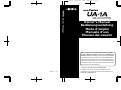 1
1
-
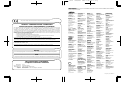 2
2
-
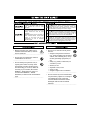 3
3
-
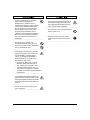 4
4
-
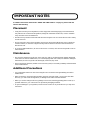 5
5
-
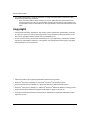 6
6
-
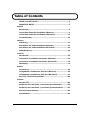 7
7
-
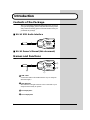 8
8
-
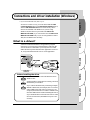 9
9
-
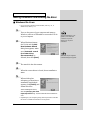 10
10
-
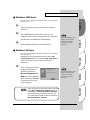 11
11
-
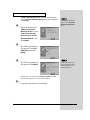 12
12
-
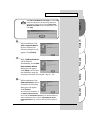 13
13
-
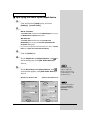 14
14
-
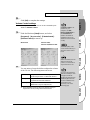 15
15
-
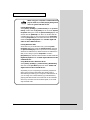 16
16
-
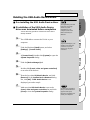 17
17
-
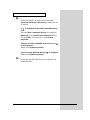 18
18
-
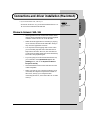 19
19
-
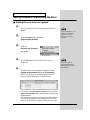 20
20
-
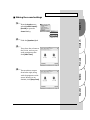 21
21
-
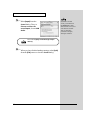 22
22
-
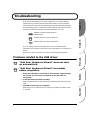 23
23
-
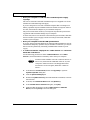 24
24
-
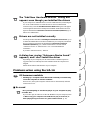 25
25
-
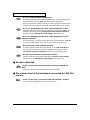 26
26
-
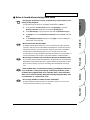 27
27
-
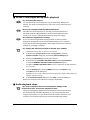 28
28
-
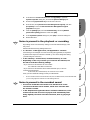 29
29
-
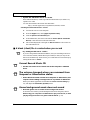 30
30
-
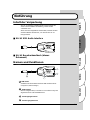 31
31
-
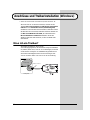 32
32
-
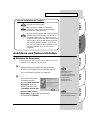 33
33
-
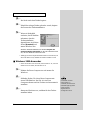 34
34
-
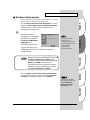 35
35
-
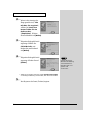 36
36
-
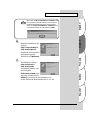 37
37
-
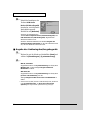 38
38
-
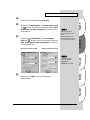 39
39
-
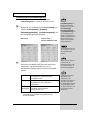 40
40
-
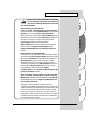 41
41
-
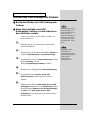 42
42
-
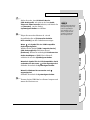 43
43
-
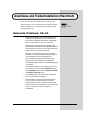 44
44
-
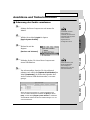 45
45
-
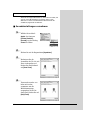 46
46
-
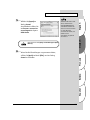 47
47
-
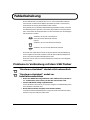 48
48
-
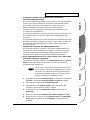 49
49
-
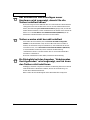 50
50
-
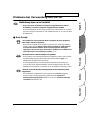 51
51
-
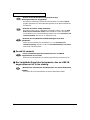 52
52
-
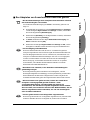 53
53
-
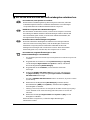 54
54
-
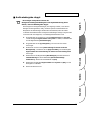 55
55
-
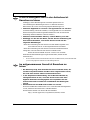 56
56
-
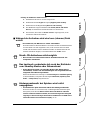 57
57
-
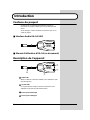 58
58
-
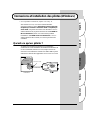 59
59
-
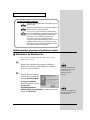 60
60
-
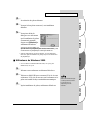 61
61
-
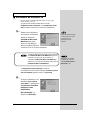 62
62
-
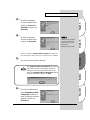 63
63
-
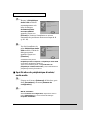 64
64
-
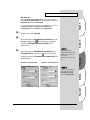 65
65
-
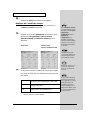 66
66
-
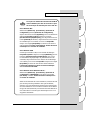 67
67
-
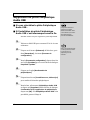 68
68
-
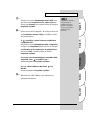 69
69
-
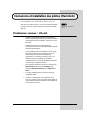 70
70
-
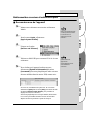 71
71
-
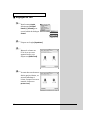 72
72
-
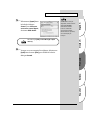 73
73
-
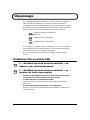 74
74
-
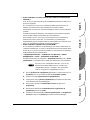 75
75
-
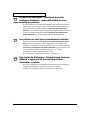 76
76
-
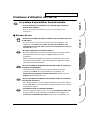 77
77
-
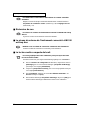 78
78
-
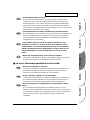 79
79
-
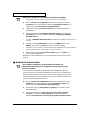 80
80
-
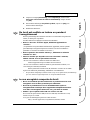 81
81
-
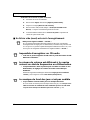 82
82
-
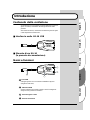 83
83
-
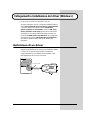 84
84
-
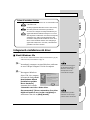 85
85
-
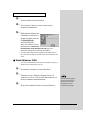 86
86
-
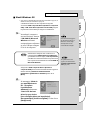 87
87
-
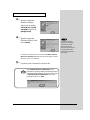 88
88
-
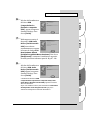 89
89
-
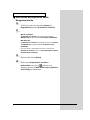 90
90
-
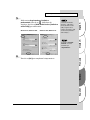 91
91
-
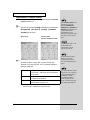 92
92
-
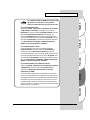 93
93
-
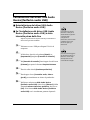 94
94
-
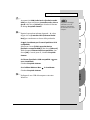 95
95
-
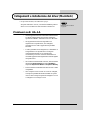 96
96
-
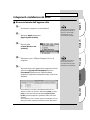 97
97
-
 98
98
-
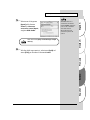 99
99
-
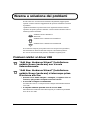 100
100
-
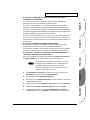 101
101
-
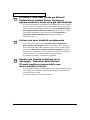 102
102
-
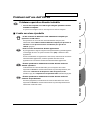 103
103
-
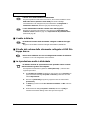 104
104
-
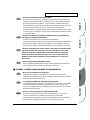 105
105
-
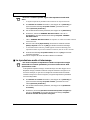 106
106
-
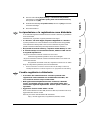 107
107
-
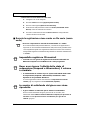 108
108
-
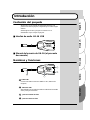 109
109
-
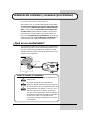 110
110
-
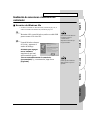 111
111
-
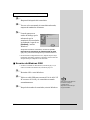 112
112
-
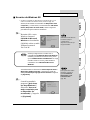 113
113
-
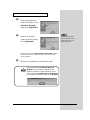 114
114
-
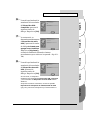 115
115
-
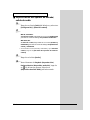 116
116
-
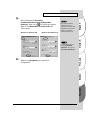 117
117
-
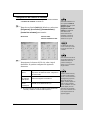 118
118
-
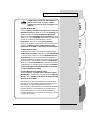 119
119
-
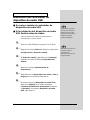 120
120
-
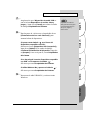 121
121
-
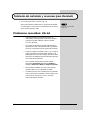 122
122
-
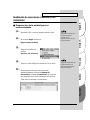 123
123
-
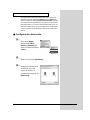 124
124
-
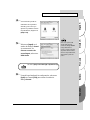 125
125
-
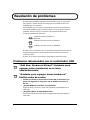 126
126
-
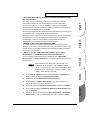 127
127
-
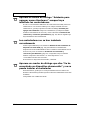 128
128
-
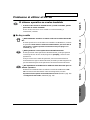 129
129
-
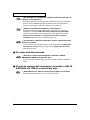 130
130
-
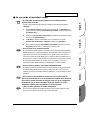 131
131
-
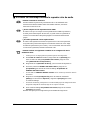 132
132
-
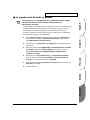 133
133
-
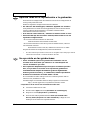 134
134
-
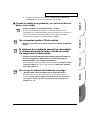 135
135
-
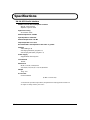 136
136
-
 137
137
-
 138
138
-
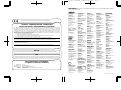 139
139
-
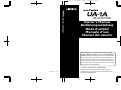 140
140
in anderen Sprachen
- English: Roland UA-1A Owner's manual
- français: Roland UA-1A Le manuel du propriétaire
- español: Roland UA-1A El manual del propietario
- italiano: Roland UA-1A Manuale del proprietario
Verwandte Artikel
Andere Dokumente
-
Edirol UM-2 Bedienungsanleitung
-
Edirol UA-5 Getting Started
-
Edirol AudioCapture UA-700 Bedienungsanleitung
-
Sony SRS-T100PC Bedienungsanleitung
-
Yamaha YST-MS35D Bedienungsanleitung
-
Sony SRS-T10PC Bedienungsanleitung
-
Sony C-PC2 Benutzerhandbuch
-
Trendnet TA-103S Quick Installation Guide
-
Petzl Attachment bridge for SEQUOIA and SEQUOIA SRT harnesses Technical Notice